Kuidas Facebookis küsitlust luua?

Kui otsite, kuidas luua Facebookis küsitlust, et saada inimeste arvamust, siis meilt leiate kõik lahendused alates sündmustest, messengerist kuni looni; saate Facebookis küsitluse luua.
Noored on TikTokis juba aktiivsed ja nüüd on sellega liitunud palju rohkem kasutajaid, kuna pandeemia jättis meile vähem meelelahutusvõimalusi. Statistika järgi liitub TikTokiga loojana suur hulk kasutajaid. Olgu selleks siis TikToki uue liikmena liitumine või TikToki rakenduse proovimine, et teha esimest korda enesevideoid; igaüks vajab juhendit. Kui näete nii paljusid duetti tegemas, tekib küsimus, kellega TikTokis duettida.
Inimesed on seda lühikese sisu loomise hullust jälginud, kuna see võidab kiiresti publikut. Samuti saate seda rakendust proovida ja TikTokis oma sisu loomise, tantsimise, näitlemisoskusi või muid andeid tutvustada. Kuid kui te ei tea, kuidas TikTokis duetti luua, ja kõhklete, peitub vastus siin, kui mõtlesime teie probleemi leevendamisele ja näitame teile, kuidas selle õpetuse postitusega TikTokis duetti teha.
Mida Duett Tiktokis tähendab?
Kui teete TikToki rakenduses mõne teise artisti tehtud videos koostööd, kuvatakse see koos. Seda tüüpi videot nimetatakse TikTokis duetiks ja see on erinevate versioonide poolest üsna kuulus. Oluline on see, et TikToki duett kestab vaid 15 sekundit.
Märkus. Nendega TikTokis dueti loomiseks peate olema privaatse kontoga sõber või see peaks olema avalikult kontolt.
Kuidas TikTokis duetti teha?
Alustame lihtsate sammudega, et mõista, kuidas TikTokis duetti luua.
1. samm: laadige rakendus oma nutitelefoni alla ja logige oma kontole sisse (registreeruge uue konto jaoks).
2. toiming . Rakenduse avalehena näete sellel mängimas hunnikut videoid. Valige see, kellega soovite duetti teha.
3. samm: puudutage ekraani paremas servas olevat nuppu Jaga.
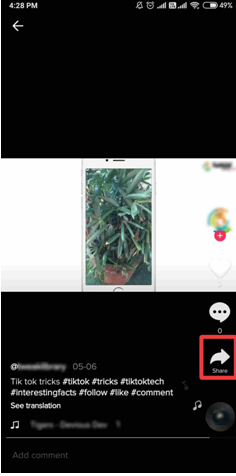
4. samm: nüüd kuvatakse kaks rida, millest esimeses on rakendused. Teises reas näete juhtnuppe; neljas variant on Duet. Puudutage seda.
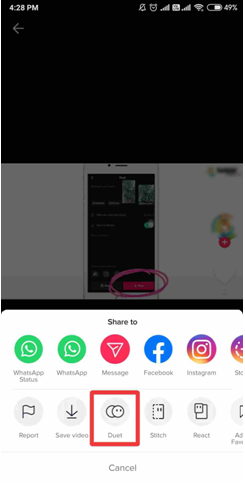
See alustab video laadimist ja võib võtta mõne hetke. Palun oodake, kuni see lõpeb, kuna see suunab teid järgmisele lehele.
5. samm: avaneb ekraan, kus pool ekraanist on selle videoga ja teine pool teie kaameraga.
Salvestusnupp asub ekraani allosas keskel. Samuti saate nende abiga efekte kontrollida ja oma videosalvestust loominguliseks muuta. Suunake kaamera objektile ja alustage salvestamist.
6. samm: kui 15-sekundiline salvestamine on lõppenud, töötleb see salvestust. Teid suunatakse lehele, et seda lõpptootena vaadata. Kui olete klipiga rahul, puudutage paremas alanurgas nuppu Edasi.
7. samm: nüüd on dueti TikToki video postitamiseks valmis. Saate sellele lisada asjakohased hashtagid ja pealkirja. TikToki rakenduses avaldamiseks puudutage nuppu Postita.
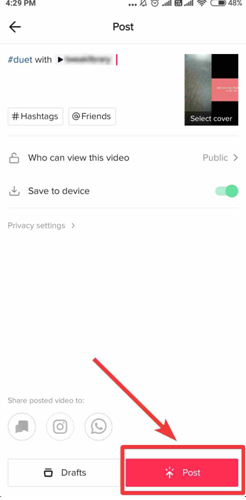
8. toiming. Saate teha vaatajates muudatusi valikuga Kes saavad seda videot vaadata . Puudutage seda muudatuste tegemiseks, kuna see on vaikimisi seatud valikule Avalik.
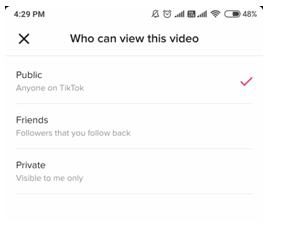
Kui olete kindel, et saate selle postitada, ja nii saate TikTokis edukalt duetti luua.
Märkus. Kuna rakendus on Hiina päritolu, ei pruugi see Indias saadaval olla, kuna India valitsus on mõned Hiina rakendused keelanud.
Kokkuvõtteks:
Tundke end vähem üksildasena, luues TikTokis oma sõprade ja teiste kasutajatega dueti. See postitus aitab teil õppida, kuidas TikTokis duetti luua ja koos kaaskasutajatega sisu loomisel osaleda.
Loodame, et see artikkel aitas teil leida vastuse küsimusele, kuidas TikTokis duetti teha. Soovime teada teie seisukohti selle postituse kohta, et see oleks kasulikum. Teie ettepanekud ja kommentaarid on teretulnud allpool olevasse kommentaaride jaotisesse. Jagage teavet oma sõprade ja teistega, jagades artiklit sotsiaalmeedias.
Meile meeldib teist kuulda!
Oleme Facebookis , Twitteris , LinkedInis ja YouTube'is . Kui teil on küsimusi või ettepanekuid, andke meile teada allpool olevas kommentaaride jaotises. Meile meeldib lahendusega teiega ühendust võtta. Postitame regulaarselt näpunäiteid ja nippe ning lahendusi tavalistele tehnoloogiaga seotud probleemidele.
Seotud teemad:
Kuidas TikToki konto jäädavalt kustutada.
TikToki rahakalkulaator ja kuidas TikTokist teenida.
Kui otsite, kuidas luua Facebookis küsitlust, et saada inimeste arvamust, siis meilt leiate kõik lahendused alates sündmustest, messengerist kuni looni; saate Facebookis küsitluse luua.
Kas soovite aegunud pääsmeid kustutada ja Apple Walleti korda teha? Järgige selles artiklis, kuidas Apple Walletist üksusi eemaldada.
Olenemata sellest, kas olete täiskasvanud või noor, võite proovida neid värvimisrakendusi, et vallandada oma loovus ja rahustada meelt.
See õpetus näitab, kuidas lahendada probleem, kuna Apple iPhone'i või iPadi seade kuvab vales asukohas.
Vaadake, kuidas saate režiimi Mitte segada iPadis lubada ja hallata, et saaksite keskenduda sellele, mida tuleb teha. Siin on juhised, mida järgida.
Vaadake erinevaid viise, kuidas saate oma iPadi klaviatuuri suuremaks muuta ilma kolmanda osapoole rakenduseta. Vaadake ka, kuidas klaviatuur rakendusega muutub.
Kas seisate silmitsi sellega, et iTunes ei tuvasta oma Windows 11 arvutis iPhone'i või iPadi viga? Proovige neid tõestatud meetodeid probleemi koheseks lahendamiseks!
Kas tunnete, et teie iPad ei anna tööd kiiresti? Kas te ei saa uusimale iPadOS-ile üle minna? Siit leiate märgid, mis näitavad, et peate iPadi uuendama!
Kas otsite juhiseid, kuidas Excelis automaatset salvestamist sisse lülitada? Lugege seda juhendit automaatse salvestamise sisselülitamise kohta Excelis Macis, Windows 11-s ja iPadis.
Vaadake, kuidas saate Microsoft Edge'i paroole kontrolli all hoida ja takistada brauserit tulevasi paroole salvestamast.







